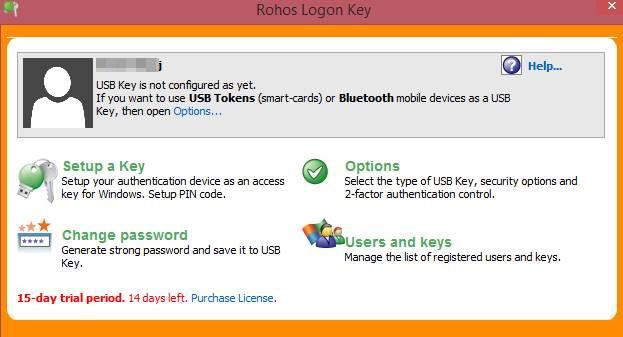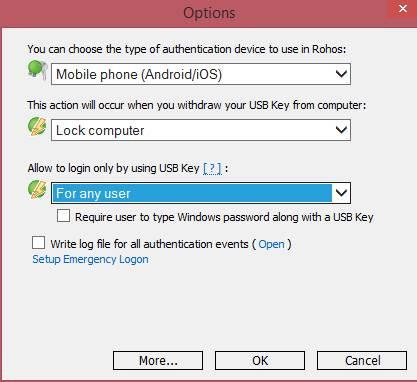В Интернете есть множество статей о том, как защитить свой компьютер. А статья ниже познакомит вас с еще одним методом обеспечения безопасности с помощью смартфонов. При использовании этого метода вам понадобится смартфон, чтобы разблокировать компьютер после входа на экран входа в Windows, и вы должны подключить смартфон к компьютеру, чтобы определить разрешения аутентификации для открытия компьютера.
Вам понадобится программное обеспечение под названием Rohos Logon Key. Это сторонний инструмент, но безопасный, поскольку многие эксперты использовали это программное обеспечение для разблокировки компьютера с помощью смартфонов.
Шаг 1. Сначала вам необходимо загрузить программное обеспечение Key Logon Rohos на устройство, которое вы хотите подключить к своему смартфону.
Шаг 2: Теперь запустите программу в окне, и вы увидите экран, как показано ниже.
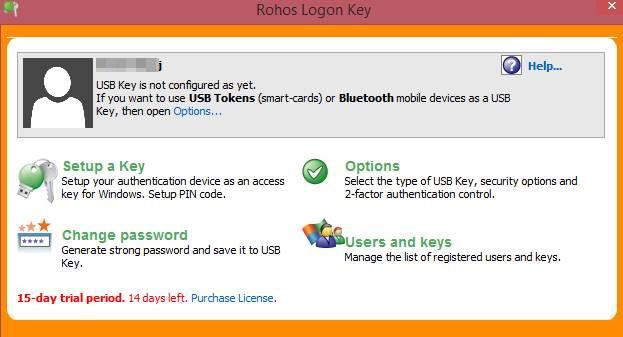
Шаг 3: Теперь нажмите «Параметры» и установите параметры, показанные ниже.
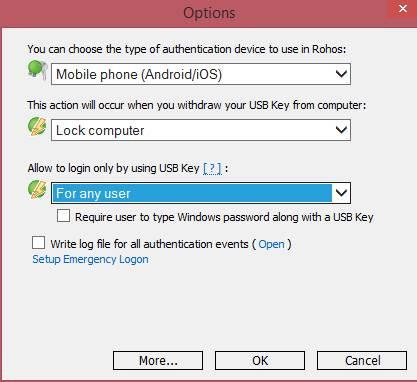
Шаг 4: После выбора всех параметров нажмите «ОК».
Шаг 5: Теперь выберите настройку ключа и выберите метод QR-кода для аутентификации вашего ключа.

Шаг 6. Загрузите мобильное приложение по ссылке выше и отсканируйте QR-код этого приложения, отображаемый на экране, и мобильный телефон обнаружит ваш компьютер.
Шаг 7: Теперь ваш компьютер аутентифицирован со смартфоном, и каждый раз после разблокировки из окна экрана вам потребуется интеллектуальное устройство для аутентификации разблокировки.
Это отличный способ защитить ваш компьютер, если кто-то узнает ваш пароль для входа. Ваш компьютер не откроется, пока не получит ключ безопасности от смартфона. Надеюсь, вы найдете контент полезным и поделитесь им со всеми.